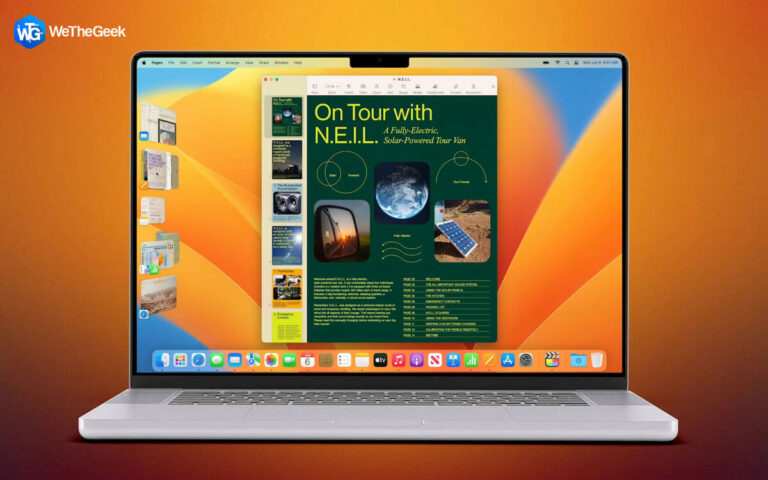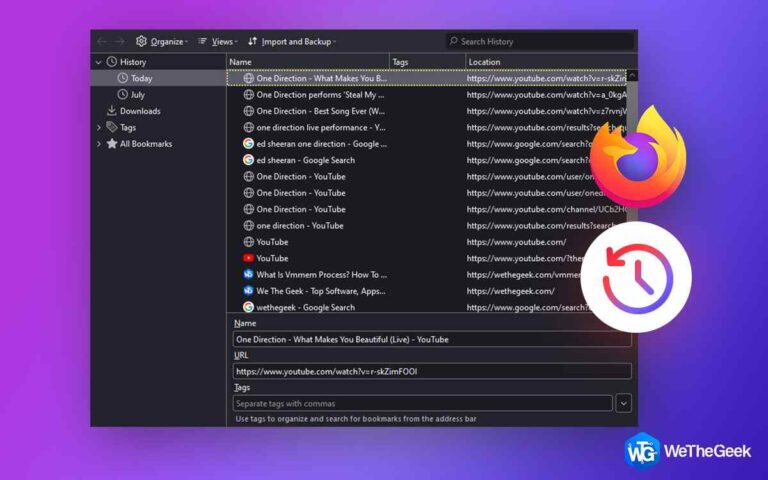Как восстановить поврежденные файлы JPEG в Windows 11/10
Ваш ПК или ноутбук с Windows, вероятно, является окончательным хранилищем для всех изображений, которые вы, возможно, сделали с помощью своей цифровой зеркальной камеры или смартфона. На самом деле, чтобы освободить место для хранения нашего устройства и подготовить его к следующему сеансу, многие из нас переносят выбранные фотографии с устройства на компьютер. Но что, если однажды вы попытаетесь открыть несколько фотографий в формате JPEG и обнаружите, что они испорчены? Как бы вы восстановили поврежденные файлы JPEG?
Не беспокойтесь! Если вы оказались в такой ситуации, у нас есть несколько способов восстановить поврежденные фотографии на вашем компьютере с Windows.
Как повреждаются файлы изображений JPEG?
Может быть несколько причин, по которым ваши файлы JPEG становятся поврежденными/сломанными или нечитаемыми. Вот некоторые из причин —
- Резкая потеря мощности
- Сломанный заголовок
- Вирусная инфекция
- Файл изображения был перезаписан
- Системный сбой
Как восстановить или восстановить поврежденные файлы JPEG
Вот несколько эффективных способов, с помощью которых различные пользователи смогли восстановить или восстановить поврежденные файлы JPEG.
1. Изменить формат
Один из самых простых способов бесплатно восстановить поврежденные файлы JPEG — изменить их формат. Зачастую фотографии не открываются в формате JPG/JPEG. В таких случаях вы можете попробовать изменить их формат файла. Для этого можно использовать встроенный в Windows инструмент Paint. Чтобы изменить формат поврежденной фотографии JPEG —
- Откройте приложение «Краска».
- Нажимать Ctrl + Ои откройте поврежденный файл JPEG.
- Направляйтесь к Файл > Сохранить как

- Выберите формат файла по вашему выбору, кроме JPG/JPEG
Также было замечено, что изменение формата файла также помогает устранить последствия повреждения изображений.
2. Восстановить файл JPEG из резервной копии
Важность создания регулярных резервных копий на ПК с Windows невозможно переоценить. Таким образом, если вы создали резервную копию своих данных, вы можете легко восстановить неповрежденную версию фотографий, которые вы собираетесь восстановить. Для создания регулярных резервных копий в Windows у вас есть множество вариантов. Например, вы можете настроить автоматическое резервное копирование или же воспользоваться помощью программного обеспечения для резервного копирования.
3. Выполните команду CHKDSK
Одним из способов восстановления поврежденных файлов JPEG является выполнение команды CHKDSK в командной строке. Этот метод может быть полезен, если ваши файлы JPEG были повреждены из-за поврежденных секторов на жестком диске или носителе, на котором были фотографии. Чтобы выполнить команду CHKDSK, выполните шаги, указанные ниже:
- В строке поиска Windows введите команда.
- Нажмите на Запустить от имени администраторас правой стороны.
- Когда появится окно командной строки, введите –
ЧКДСК (буква диска) / r
- После завершения процесса перезагрузите компьютер.
Теперь попробуйте снова открыть файл JPEG и проверьте, сохраняется ли ошибка.
4. Восстановление поврежденных файлов JPEG с помощью программного обеспечения
Сторонний инструмент для восстановления фотографий, такой как Wondershare Repairit, поможет вам восстановить не только поврежденные файлы JPEG, но и поврежденные видеофайлы (если они есть). Говоря о Wondershare Repairit, он может помочь вам восстановить поврежденные фотографии независимо от серьезности повреждения. Кроме того, с помощью этой утилиты вы можете легко получить доступ к миниатюрам, если изображения не подлежат восстановлению. Чтобы восстановить поврежденные файлы изображений, используйте Wondershare Repairit –
1. Загрузите, запустите и установите программу на свой компьютер.
2. Нажмите + Добавить и выберите поврежденные изображения JPEG, которые вы хотите восстановить.

3. Нажмите Ремонт и позвольте алгоритму приложения творить чудеса с выбранными поврежденными файлами JPEG.

4. Просмотрите или сохраните изображение.
Бесплатная версия предлагает вам ограниченный функционал. Премиум-лицензия стоит 29,99 долларов в год.
5. Восстановить поврежденные файлы JPEG онлайн

Чтобы бесплатно восстановить поврежденные файлы JPEG, вы можете загрузить поврежденные, испорченные или сломанные файлы изображений в онлайн-инструмент, например JPG.Ремонт. Инструмент даже позволяет предварительно просмотреть файл изображения, чтобы убедиться в его статусе возможности восстановления.
6. Восстановите поврежденные фотографии с помощью специального инструмента
Предположим, что вы исчерпали все возможности восстановления поврежденных файлов JPEG и потеряли надежду на их восстановление. Как насчет того, чтобы сказать, что у вас все еще есть возможность вернуть безвозвратно удаленные файлы — будь то восстановление поврежденных файлов JPEG или восстановление файлов, которые были удалены из-за повреждения. Вы можете использовать утилиту восстановления изображений, например Photos Recovery.
1. Скачайте, запустите и установите Фото Восстановление.

2. Выберите диск, с которого были удалены образы.

3. Выберите режим сканирования – Быстрое сканирование или же Глубокий анализ.
4. Выберите образ, который вы хотите восстановить.
5. Щелкните значок Восстанавливаться кнопку в правом нижнем углу экрана.

6. Выберите место на вашем компьютере для сохранения восстановленных изображений. Вы должны выбрать место, отличное от исходного места, откуда изображение было удалено. Это предотвратит перезапись изображения JPEG.
Подведение итогов
Тот факт, что ваш файл изображения JPEG был поврежден, не означает, что его нельзя восстановить или восстановить. Попробуйте эти исправления и поделитесь с нами своей историей успеха, например, как вы смогли восстановить поврежденный файл JPEG. Чтобы узнать больше о таком контенте, продолжайте читать WeTheGeek.